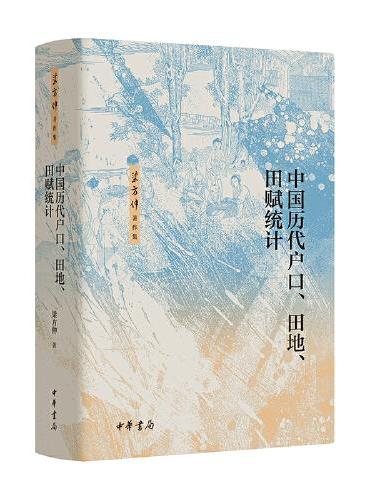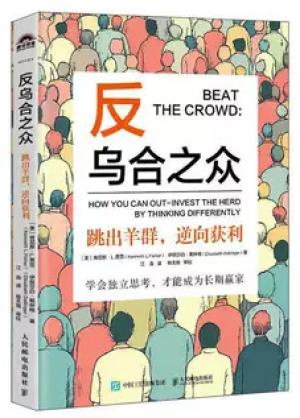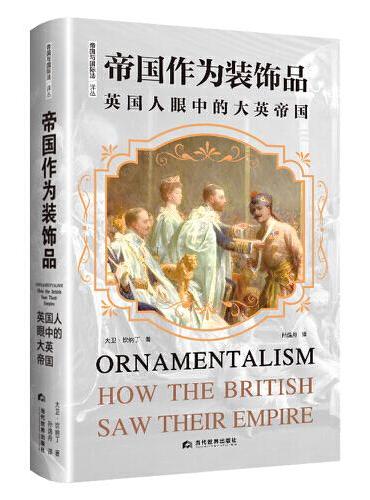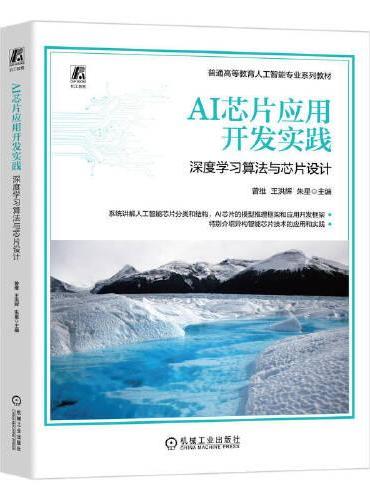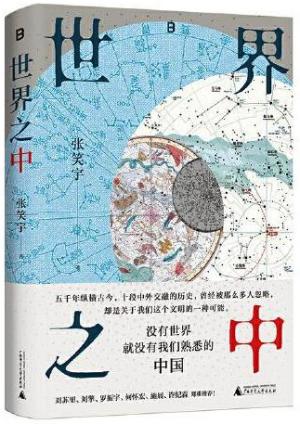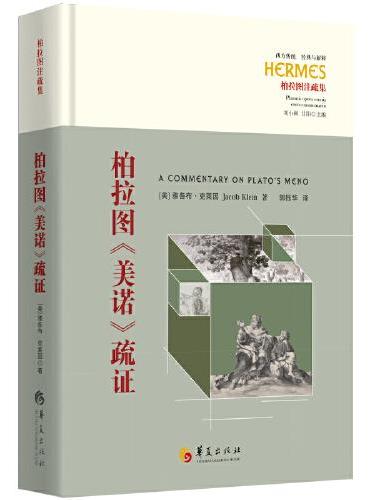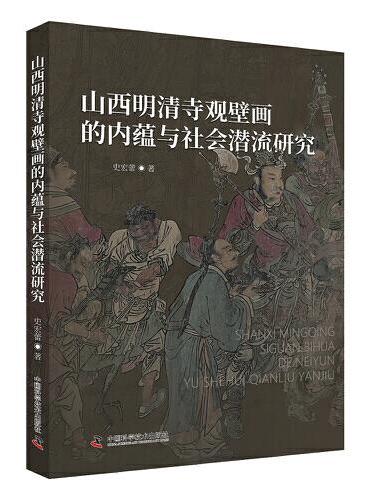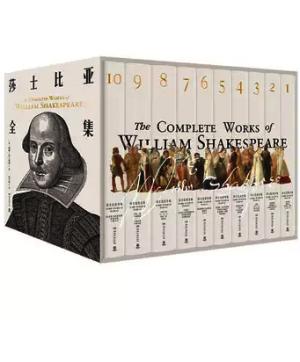新書推薦:
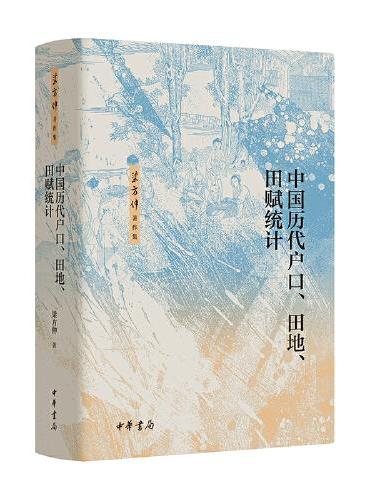
《
中国历代户口、田地、田赋统计——梁方仲著作集
》
售價:NT$
689.0
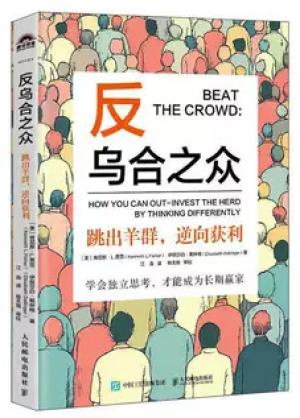
《
反乌合之众——跳出羊群,逆向获利
》
售價:NT$
356.0
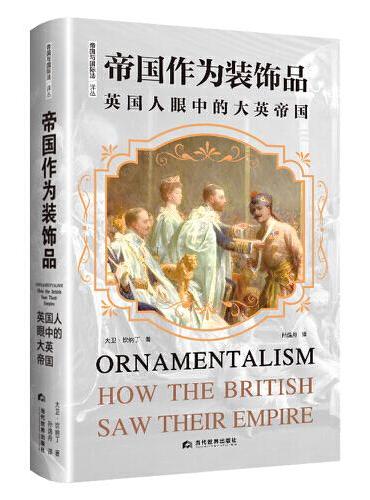
《
帝国作为装饰品:英国人眼中的大英帝国(帝国与国际法译丛)
》
售價:NT$
403.0
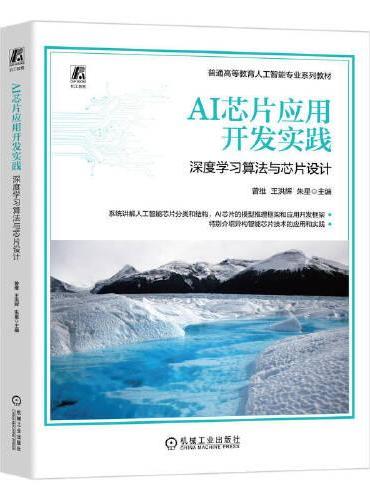
《
AI芯片应用开发实践:深度学习算法与芯片设计
》
售價:NT$
352.0
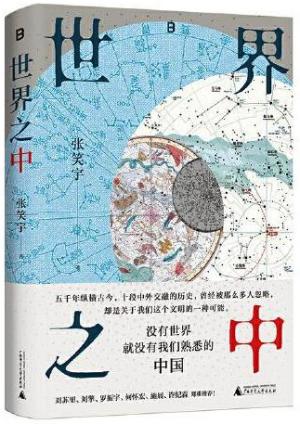
《
世界之中(文明三部曲之后,亚洲图书奖得主张笑宇充满想象力的重磅新作)
》
售價:NT$
403.0
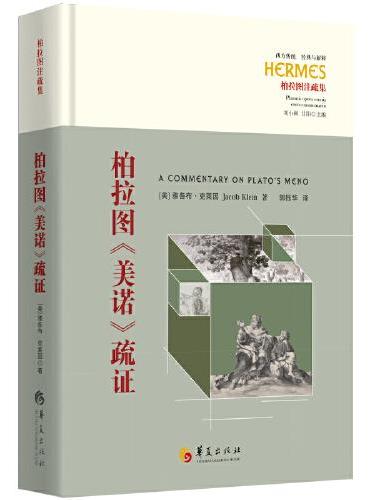
《
柏拉图《美诺》疏证
》
售價:NT$
449.0
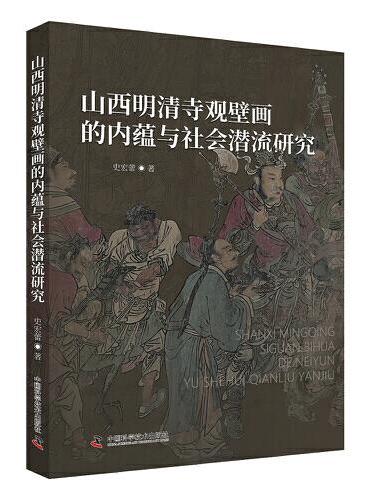
《
山西明清寺观壁画的内蕴与社会潜流研究
》
售價:NT$
653.0
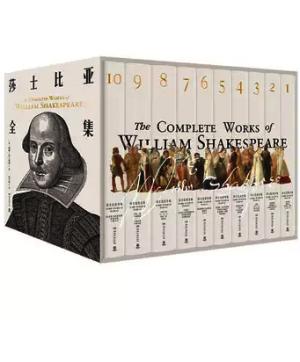
《
莎士比亚全集十卷
》
售價:NT$
2744.0
|
| 編輯推薦: |
|
维护磁盘、解决系统故障、保障网络运行,应用案例印证DOS解决问题知道。BIOS系统典型设置、安全与破解一一道来,关注解决问题实际流程。
|
| 內容簡介: |
|
本书翔实而精确地讲解了DOS和BIOS相关知识和应用技巧。从维护计算机系统、提高工作效率和网络管理的实际需要出发,以实际应用驱动,直接告诉读者如何用DOS命令和BIOS设置快速高效地完成Windows不擅长或无法完成的工作。
|
| 目錄:
|
第1章 打造DOS启动盘
1.1 操作系统、DOS和Windows 1
1.1.1
机器的管理者操作系统 1
1.1.2
第一代个人计算机操作系统
DOS 2
1.1.3
良好的人机界面系统Windows 2
1.2 进入DOS界面 3
1.2.1
从启动光盘进入DOS 3
1.2.2
制作DOS启动U盘 4
1.2.3
一键GHOST 7
1.2.4
MaxDOS 8
1.2.5
命令提示符 9
1.3 超级DOS急救盘应用 10
1.3.1
何为超级急救盘 10
1.3.2
维护主引导记录 12
1.3.3
DOS下加载虚拟镜像 13
1.3.4
江民的硬盘修复王 14
1.3.5
恢复破损或丢失文件 14
1.3.6
DOS下读取NTFS分区 15
1.3.7
清除Windows系统密码 16
第2章 使用DOS维护系统
2.1
DOS常用命令 18
2.1.1
DOS系统安装 18
2.1.2
DOS树形结构 21
2.1.3
内部命令和外部命令 21
2.1.4
显示日期和时间 21
2.1.5
显示磁盘卷标 22
2.1.6
显示当前目录内容 23
2.1.7
分屏显示目录内容 24
2.1.8
宽屏显示内容 24
2.1.9
快速查看目录 24
2.1.10
快速查看同类型文件 25
2.1.11
显示隐藏文件 26
2.1.12
快速搜索文件 26
2.1.13
搜索文件内容 26
2.1.14
查看文本内容 27
2.1.15
建立目录 27
2.1.16
删除目录 28
2.1.17
改变目录 28
2.1.18
删除文件 29
2.1.19
删除目录结构 29
2.1.20
隐藏重要文件 30
2.1.21
复制文件 31
2.1.22
创建虚拟盘符 32
2.1.23
显示虚拟盘符 33
2.1.24
解除虚拟盘符 33
2.2 故障恢复控制台 33
2.2.1
Ntfs.sys文件丢失我不怕 36
2.2.2
恢复丢失的NTLDR文件 36
2.2.3
修复多系统启动菜单 36
2.2.4
误格式化C:盘系统照样启动 37
2.3
Windows之中巧用DOS 38
2.3.1
认识运行对话框 38
2.3.2
Windows系统中的准DOS窗口 39
2.3.3
定时关闭计算机 39
2.3.4
加快IE启动 40
2.3.5
打造全屏幕IE 41
第3章 DOS磁盘管理与故障修复
3.1
DOS管理磁盘分区 42
3.1.1
Fdisk磁盘分区 42
3.1.2
Fdisk激活分区 47
3.1.3
Format格式化分区 48
3.1.4
DiskGenius硬盘分区 48
3.1.5 硬盘快速分区 52
3.2 利用DOS操作磁盘 53
3.2.1
转换分区格式 54
3.2.2
显示磁盘卷标 54
3.2.3
操作磁盘卷标 55
3.2.4
Chkdsk检查磁盘错误 56
3.2.5
操作启动磁盘检查时间 57
3.2.6
Recover恢复磁盘数据 58
3.3
DOS挽救硬盘 59
3.3.1
硬盘低级格式化 59
3.3.2
坏盘分区器 61
3.3.3
坏道修复工具 63
3.3.4
硬盘再生器 66
3.3.5
使用Fdisk恢复主引导记录 68
3.3.6
备份恢复分区表 69
3.3.7
分区修复 71
第4章 利用DOS检测和管理网络
4.1 检测和管理网络配置 73
4.1.1
什么是IP地址 73
4.1.2
什么是网关 74
4.1.3
什么是子网掩码 74
4.1.4
什么是MAC地址 74
4.1.5
显示网络协议配置 74
4.1.6
更新IP地址 75
4.1.7
初始化网络配置 75
4.1.8
显示本地DNS信息 76
4.1.9
清除本地DNS缓存内容 76
4.1.10
取消IP地址租用 76
4.1.11
备份网络设置 77
4.1.12
显示本地连接情况 77
4.1.13
显示数字化主机名和端口 78
4.1.14
统计网络流量 78
4.1.15
显示路由表信息 79
4.1.16
查看当前活动的TCP连接信息
79
4.1.17
查看当前所有活动的TCP
连接以及侦听端口 79
4.1.18
查看本机所有TCP连接情况 80
4.1.19
查看本机所有UDP连接情况 80
4.1.20
查看本机所有ICMP连接情况 81
4.1.21
查看本机所有IP连接情况 81
4.1.22
查看指定时间内活动TCP连接的PID进程 82
4.1.23
显示本机网卡地址 82
4.1.24
查看局域网内计算机网卡地址信息 83
4.1.25
显示本地计算机所有接口的ARP缓存表 83
4.1.26
将IP地址与网卡地址绑定 83
4.1.27
解除IP地址与网卡的绑定 84
4.1.28
显示完整的IP路由表 84
4.1.29
查看指定计算机的共享资源 85
4.1.30
查看局域网中正在运行的客户端 86
4.1.31
查看本地计算机共享资源 86
4.1.32
查看本地计算机上所有用户账户 86
4.1.33
查看本地计算机上的统计服务 87
4.1.34
查看本地服务器服务的统计信息 87
4.1.35
查看本地工作站服务统计信息 88
4.1.36
查看本地计算机上可配置的服务 88
4.1.37
查看本地服务器上可配置的服务 88
4.1.38
查看本地工作站上的配置服务 89
4.1.39
查看计算机本地组列表 89
4.2
DOS命令诊断网络 90
4.2.1
快速判断网卡故障 90
4.2.2
诊断网络协议 91
4.2.3
诊断路由器配置 91
4.2.4
诊断广域网络 91
4.2.5
测试Hosts文件 92
4.2.6
Ping命令网络攻击 93
4.2.7
测试局域网络连接情况 93
4.2.8
获取局域网计算机的名称 94
4.2.9
获取网站的IP地址 94
4.2.10
自定义检测数据包的数量 95
4.2.11
自定义检测数据包的大小 95
4.2.12
检测服务器路由 95
4.2.13
检测本地计算机到局域网网关的路径 96
4.2.14
检测远程计算机的路径 98
4.2.15
检测DNS服务器 98
4.2.16
让局域网中的计算机无法藏身 99
4.2.17
利用nbtstat命令探测对方计算机名 101
第5章 网络配置与管理
5.1 网络配置管理 102
5.1.1
初始化DNS和IP配置 102
5.1.2
更新DHCP配置信息 102
5.1.3
清除DNS客户端缓存中的信息 103
5.1.4
重新装载本地Lmhosts文件中带#PRE标记的项目 103
5.1.5
重新注册NetBIOS名称 104
5.1.6
统计NetBIOS会话信息 104
5.1.7
使用route命令添加指定网关作为默认路由项 105
5.1.8
添加一条永久路由项 105
5.1.9
共享本机资源 105
5.1.10
共享资源设置共享名注释 106
5.1.11
设置资源访问的用户人数 107
5.1.12
设置自动缓存方式 107
5.1.13
查看共享资料的配置信息 108
5.1.14
禁止共享目录使用自动缓存 108
5.1.15
撤销共享资源 108
5.1.16
将共享目录映射为本地计算机盘符 109
5.1.17
强制网络映射每次登录有效 109
5.1.18
删除网络映射 110
5.1.19
为指定的用户账户设置密码保护 110
5.1.20
创建新用户并设置密码 111
5.1.21
为账户指定登录时间 111
5.1.22
为账户设置使用期限 112
5.1.23
禁止用户自行更改密码 112
5.1.24
设置账户的主目录 112
5.1.25
禁用已有账户 113
5.1.26
删除已有账户 113
5.1.27
断开计算机的会话操作 114
5.1.28
在局域网中隐藏本地计算机 114
5.1.29
设置空闲会话时间 115
5.1.30
设置用户账户密码的最少
字符数 115
5.1.31
设置用户账户必须按规定
时间更改密码 116
5.1.32
避免用户使用旧密码 116
5.1.33
让本地计算机与另一台
计算机时间同步 116
5.2 基本网络服务管理 117
5.2.1
查看当前计算机中正在运行的
服务 117
5.2.2
启动当前服务器服务 117
5.2.3
启用自动更新服务 117
5.2.4
启用迟后打印服务 118
5.2.5
启用时间管理服务 118
5.2.6
停用服务器服务 119
5.2.7
暂停工作站服务 119
5.2.8
暂停当前服务器服务 119
5.2.9
停用迟后打印服务 120
5.2.10
停用自动更新服务 120
5.2.11
停用时间管理服务 120
5.2.12
激活工作站服务 120
5.2.13
激活服务器服务 121
第6章 网络和FTP文件管理
6.1 网络文件管理 122
6.1.1
断开被远程打开的指定
文件 122
6.1.2
断开特定用户打开的所有
文件 122
6.1.3
断开所有以读写方式打开的
文件 123
6.1.4
查看被远程打开的文件 123
6.1.5
以Table格式查看被远程打开
的文件信息 124
6.1.6
为管理员获取远程服务器文件
访问权限 124
6.1.7
为本地管理员组获取远程
服务器上文件的权限 124
6.1.8
为管理员获取远程服务器上
文件夹的访问权限 125
6.1.9
显示当前文件关联 125
6.1.10
修改文件扩展名关联 125
6.1.11
查看指定文件扩展名的
关联 126
6.1.12
查看关联文件类型 126
6.1.13
添加文件的只读属性 126
6.1.14
添加文件的存档属性 126
6.1.15
添加文件的系统属性 127
6.1.16
添加文件的隐藏属性 127
6.1.17
清除文件的属性 127
6.1.18
生成现在启动项目的副本
文件 128
6.1.19
从启动文件删除现在启动
项目 128
6.1.20
显示所有当前启动项目和
设置 128
6.1.21
添加指定的开关 128
6.1.22
更改系统启动的超时值 129
6.1.23
更改默认启动项目 129
6.1.24
设置允许用户为特定的启动
项目添加开关 129
6.1.25
设置允许用户删除特定的
开关 130
6.1.26
显示文件的ACL 130
6.1.27
编辑当前目录中指定的
ACL 130
6.1.28
压缩指定的文件 130
6.1.29
解压缩指定的文件 131
6.2
FTP文件管理 131
6.2.1
什么是FTP 131
6.2.2
登录远程的FTP服务器 132
6.2.3
匿名登录FTP服务器 132
6.2.4
屏蔽FTP服务器信息 132
6.2.5
设定文件传输缓存大小 133
6.2.6
设置数据连接使用任何网络
接口 133
6.2.7
设置连接后禁止自动登录 133
6.2.8
禁止使用文件通配符 134
6.2.9
屏蔽文件传输时的交互提示
信息 134
6.2.10
查看命令执行的详细信息 134
6.2.11
登录后自动执行指定的命令 135
6.2.12
使用open子命令与服务器
建立连接 135
6.2
|
| 內容試閱:
|
计算机网络系统管理员、电脑专家和维修人员、电脑高手、电脑爱好者总而言之,经常和电脑打交道的人,都离不开并需要掌握本书讲解的内容。这是为什么呢?普通的电脑用户只需要和Windows交互即可。但如果碰到含有一些维护性质、设置性质的工作,就需要了解Windows背后的奥秘了。
操作系统和BIOS在电脑系统中的重要性
简单来说,电脑硬件的管理和协同工作是靠电脑操作系统完成的,一般电脑上的Windows就是最常见的操作系统。电脑的使用者向Windows发出各种操作要求,Windows把它们转化为电脑硬件指令去执行。各种应用软件之间的交流,比如从Word里面复制一串数字放到Excel表中,也是靠Windows管理协调的。没有操作系统这一级别的软件,电脑就无法运行,可见操作系统的重要性。但电脑启动时,启用C盘上的操作系统,还是A盘上的操作系统,则是由BIOS设置中的参数决定的,因此BIOS又是操作系统和电脑硬件之间的连接层。从上可以看出,操作系统和BIOS在电脑系统中的底层性地位。
为什么还要学习DOS
Windows操作系统如此流行,为什么还要学习掌握DOS这种陈旧的操作系统呢?一方面,Windows增加了一层华丽的图形化用户界面,耗费系统资源较多,有些电脑在调试设置情况下不能提供。另一方面,Window自带的命令行和DOS很接近,现在大多数网络中的计算机,部分也会采用Linux操作系统,对系统管理员和电脑爱好者来说,学习DOS,也能有助于习惯和学习Linux的命令。
DOS系统依然光彩夺目
DOS作为一种操作系统的年代已经很久远,它曾以黑白的文本界面、字符式提醒的操作方式占据用户的计算机。而计算机的主流操作系统已从DOS、Windows 3.x、Windows 95982000XP、Windows Vista发展到今日主流的Windows 7810操作系统。Windows视窗式操作系统如日中天,几乎把DOS挤到被遗忘的角落。DOS作为一种操作系统,已逐渐被在Windows时代接触计算机的大部分用户遗忘了。
从计算机使用层面来说,DOS操作系统被新技术的Windows视窗式操作系统取代是一种必然趋势,它已经被扔进用户操作界面的历史垃圾箱。但从专业使用角度、从系统管理层面, DOS思想仍然在Windows华丽的外衣下熠熠生辉,DOS工具软件依然伴随我们左右。DOS技能对于在Windows时代接触计算机的人来说,虽然有点晦涩和神秘,但DOS功能的强大毋庸置疑,它是我们管理使用计算机的好帮手。可以说,会不会使用DOS工具,是区分专业计算机人士和非专业计算机人士的一条分水岭。
DOS毕竟是一种操作系统,它的工作原理和Windows操作系统是相同的,不同点是Windows系统通过视窗管理计算机资源,并且引进鼠标以方便用户的操作。但DOS在某种程度可以说是去掉了Windows华丽外衣的操作系统,对系统的管理更加直接,所以还要经常使用它,一个是方便快捷、更加直接,另外在某些系统环境下,系统不支持鼠标操作,也要用到DOS操作。这就为我们应用DOS提供了一种思路:不要把DOS当成一种系统,而是要把DOS当成一种工具!
DOS系统的优势
第一、DOS最突出的特征也是优势恰恰是其处于系统的底层;一旦用户不能进入Windows视窗界面,那么解决问题比较方便的途径就是返回DOS系统。因为DOS的门槛低,进入DOS就接近了问题所在,就可以利用DOS特有的底层操作来完成在Windows中无法完成的任务。
第二、除了在解决系统故障方面的优势,DOS对磁盘的强力操作也使其成为磁盘维护的利器;很多在Windows中解决不了的问题,利用DOS磁盘工具则可以轻松解决。DOS除了其技术方面的特点和优势,其命令行的思想在Windows中也有不乏绝妙的应用。认识了DOS的特点和优势后就会发现,DOS简直无处不在,可以说DOS与Windows如影随形。
第三、DOS是操作系统幕后的真正英雄,它的强大功能体现在解决系统故障操作磁盘等方面,而且在网络管理领域也被大量应用。说起DOS管理网络,很多用户可能会嗤之以鼻,认为有网络管理软件,还为什么还要用DOS?实际上,功能强大的网络软件的本质也是DOS网络管理的图形化应用,DOS的网络管理应用也非常广泛和强大。因此,用户要对网络进行管理时也会经常用到DOS工具。
本书特色
本书对DOS和BIOS相关知识点一网打尽,看似过时的DOS和BIOS,其形形色色的应用却精彩纷呈,令人目不暇接。而且所举案例却非常实用,讲解过程清晰,截图真实,所以读者学习起来并不难。可以说本书是一本DOS和BIOS爱好者学习和应用首选指导教程。
作者介绍
本书由东华理工大学的张良清编写,所选案例全部来源于编者长年工作在计算机系统应用一线的实践成果,可谓十年磨一剑。由于编者知识水平有限,书中难免有疏漏和不妥之处,希望广大读者批评指正。
|
|